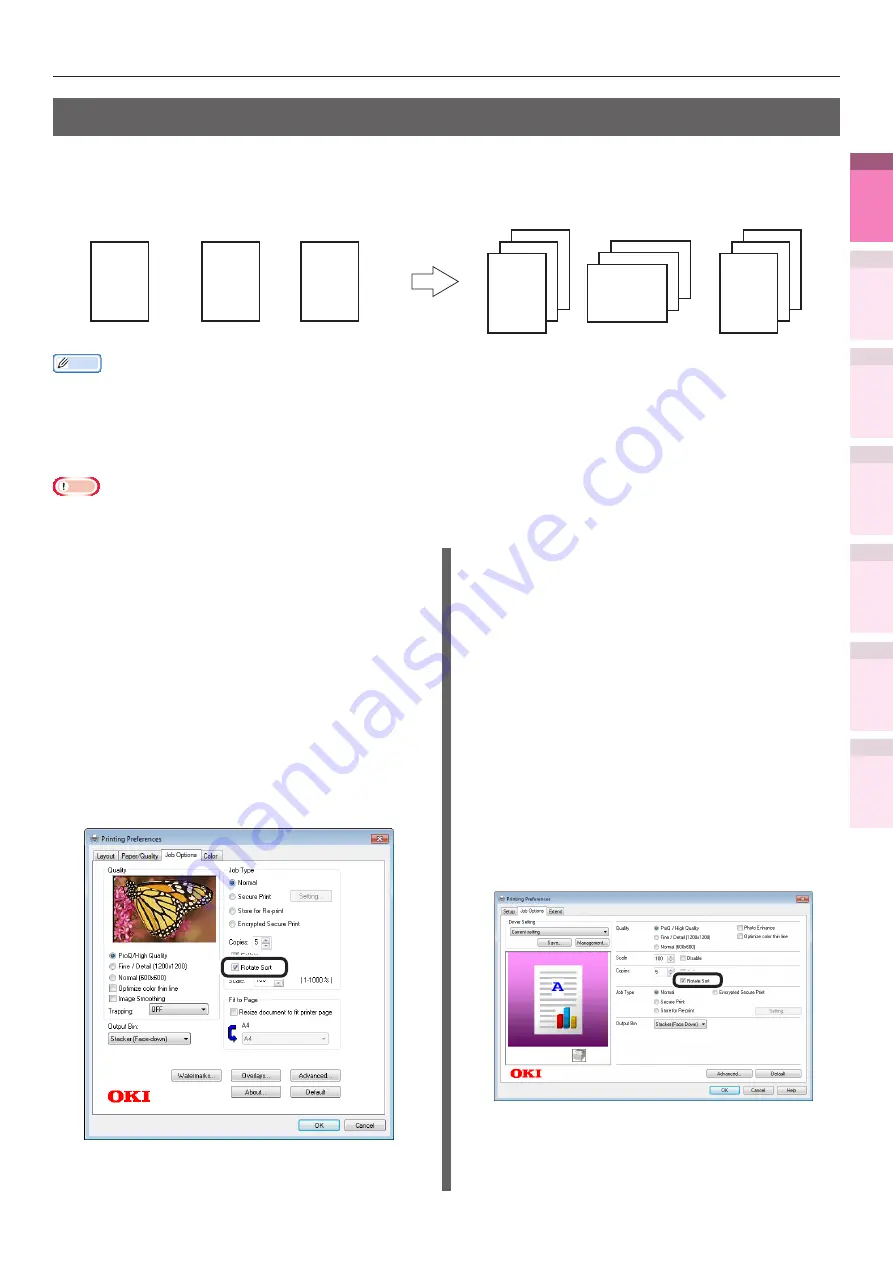
- 91 -
Funciones de impresión avanzadas
4
1
2
3
5
Apéndice
Índice
Comprobar y ca
mbiar
la
configur
ación
de la
impresor
a utilizando
el
panel de
control
Config. de
red
Concordar
los colores
Utilización
de softw
are
de utilidades
Funciones
de
impresión útiles
4
1
2
3
5
Apéndice
Índice
Comprobar y ca
mbiar
la configur
ación
de
la
impresor
a utilizando
el
panel de
control
Config. de
red
Concordar
los colores
Utilización
de softw
are
de utilidades
Funciones
de
impresión útiles
4
1
2
3
5
Apéndice
Índice
Comprobar y ca
mbiar
la
configur
ación
de la
impresor
a utilizando
el
panel de
control
Config. de
red
Concordar
los colores
Utilización
de softw
are
de utilidades
Funciones
de
impresión útiles
4
1
2
3
5
Apéndice
Índice
Comprobar y ca
mbiar
la configur
ación
de
la
impresor
a utilizando
el
panel de
control
Config. de
red
Concordar
los colores
Utilización
de softw
are
de utilidades
Funciones
de
impresión útiles
Descarga vertical y horizontal alternativamente usando impresión por lotes
Cuando descargue cada lote, puede descargar las páginas en orientación vertical u horizontal alternativamente.
Cuando descargue en vertical y horizontal alternativamente, es fácil distribuir los trabajos de impresión
con múltiples páginas.
1
2
3
1
2
3
1
2
3
1
2
3
3º
2º
1º
Memo
z
Para utilizar la función de descarga vertical y horizontal, es necesario montar el disco duro (opcional) en el dispositivo.
z
Prepare el papel en vertical y horizontal de antemano en la bandeja de alimentación de papel.
z
Debajo se describen los tamaños de papel utilizables.
– A4Wide, A4, A5, B5, carta, 16K (184 x 260 mm), 16K (195 x 270 mm), 16K (197 x 273 mm)
Nota
z
No se puede utilizar con los controladores de la impresora Mac OS X 10.4.11 o anterior.
Uso de los controladores de
impresora PS de Windows
1
Abra el archivo que desee imprimir.
2
Seleccione [Imprimir] en el menú [Archivo].
3
Haga clic en [Configuración avanzada]
(o en [Propiedades]).
4
Introduzca la cantidad de impresión en [Copias] en
[Opciones de trabajo] y active la casilla [Intercalar].
5
Active la casilla [Orden de rotación].
6
La impresión se llevará a cabo.
Uso de los controladores de
impresora PCL de Windows
1
Abra el archivo que desee imprimir.
2
Seleccione [Imprimir] en el menú
[Archivo].
3
Haga clic en [Configuración avanzada]
(o en [Propiedades]).
4
Introduzca la cantidad de impresión
en [Copias] en la ficha [Configuración
avanzada] y active la casilla [Intercalar].
5
Active la casilla [Orden de rotación].
6
La impresión se llevará a cabo.
















































